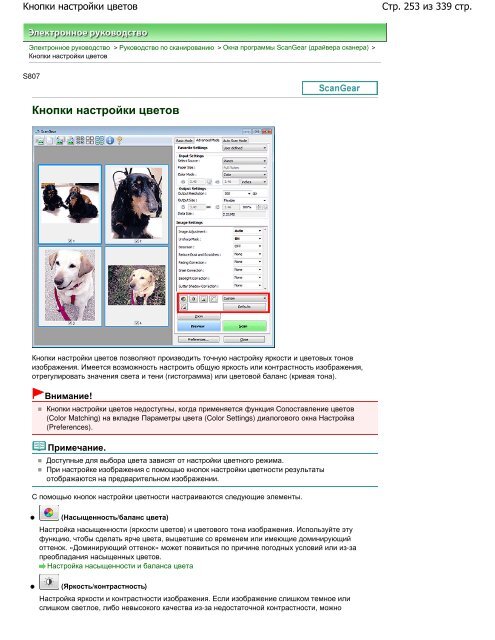You also want an ePaper? Increase the reach of your titles
YUMPU automatically turns print PDFs into web optimized ePapers that Google loves.
Кнопки настройки цветов<br />
Электронное руководство > Руководство по сканированию > Окна программы ScanGear (драйвера сканера) ><br />
Кнопки настройки цветов<br />
S807<br />
Кнопки настройки цветов<br />
Кнопки настройки цветов позволяют производить точную настройку яркости и цветовых тонов<br />
изображения. Имеется возможность настроить общую яркость или контрастность изображения,<br />
отрегулировать значения света и тени (гистограмма) или цветовой баланс (кривая тона).<br />
Внимание!<br />
Кнопки настройки цветов недоступны, когда применяется функция Сопоставление цветов<br />
(Color Matching) на вкладке Параметры цвета (Color Settings) диалогового окна Настройка<br />
(Preferences).<br />
Примечание.<br />
Доступные для выбора цвета зависят от настройки цветного режима.<br />
При настройке изображения с помощью кнопок настройки цветности результаты<br />
отображаются на предварительном изображении.<br />
С помощью кнопок настройки цветности настраиваются следующие элементы.<br />
(Насыщенность/баланс цвета)<br />
Настройка насыщенности (яркости цветов) и цветового тона изображения. Используйте эту<br />
функцию, чтобы сделать ярче цвета, выцветшие со временем или имеющие доминирующий<br />
оттенок. «Доминирующий оттенок» может появиться по причине погодных условий или из-за<br />
преобладания насыщенных цветов.<br />
Настройка насыщенности и баланса цвета<br />
(Яркость/контрастность)<br />
Настройка яркости и контрастности изображения. Если изображение слишком темное или<br />
слишком светлое, либо невысокого качества из-за недостаточной контрастности, можно<br />
Стр. 253 из 339 стр.